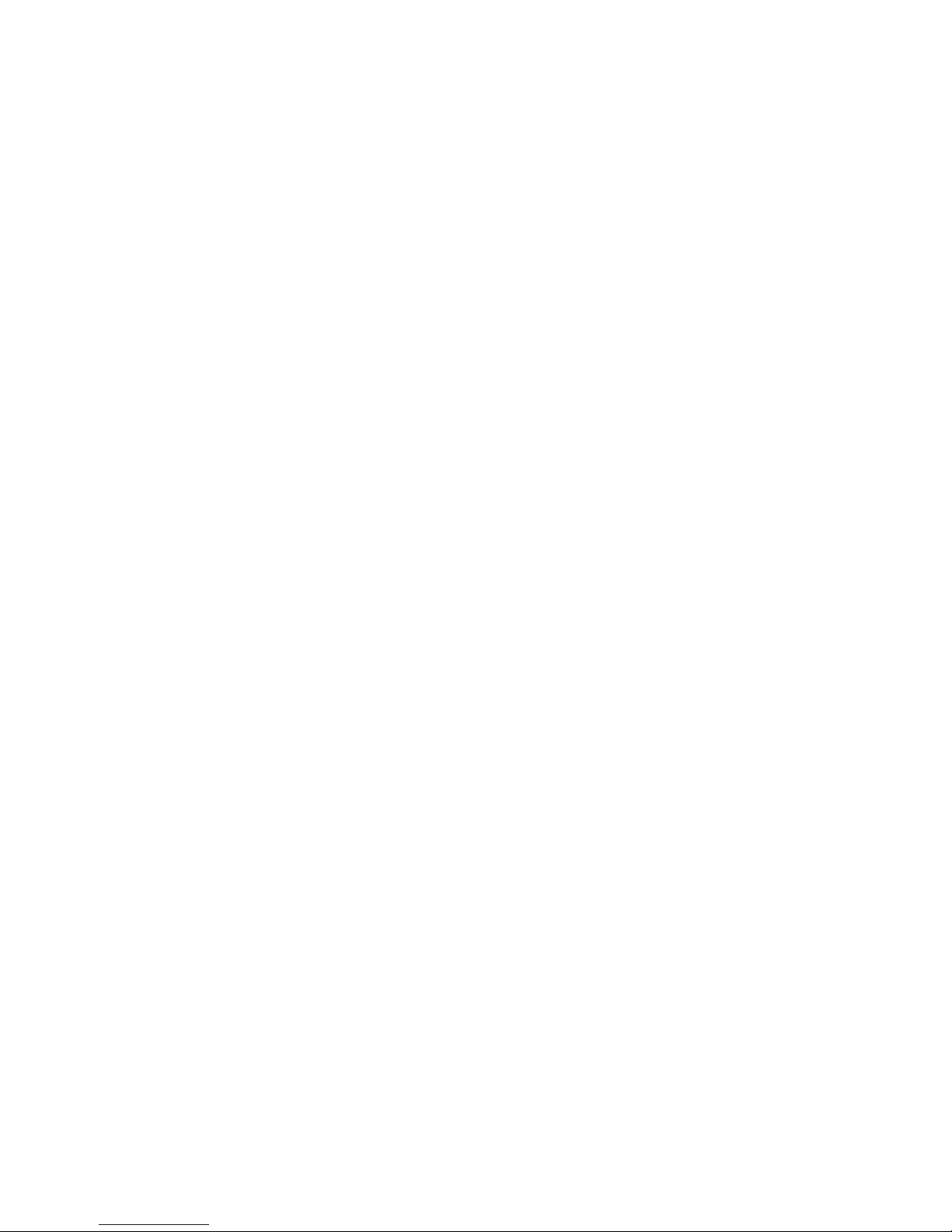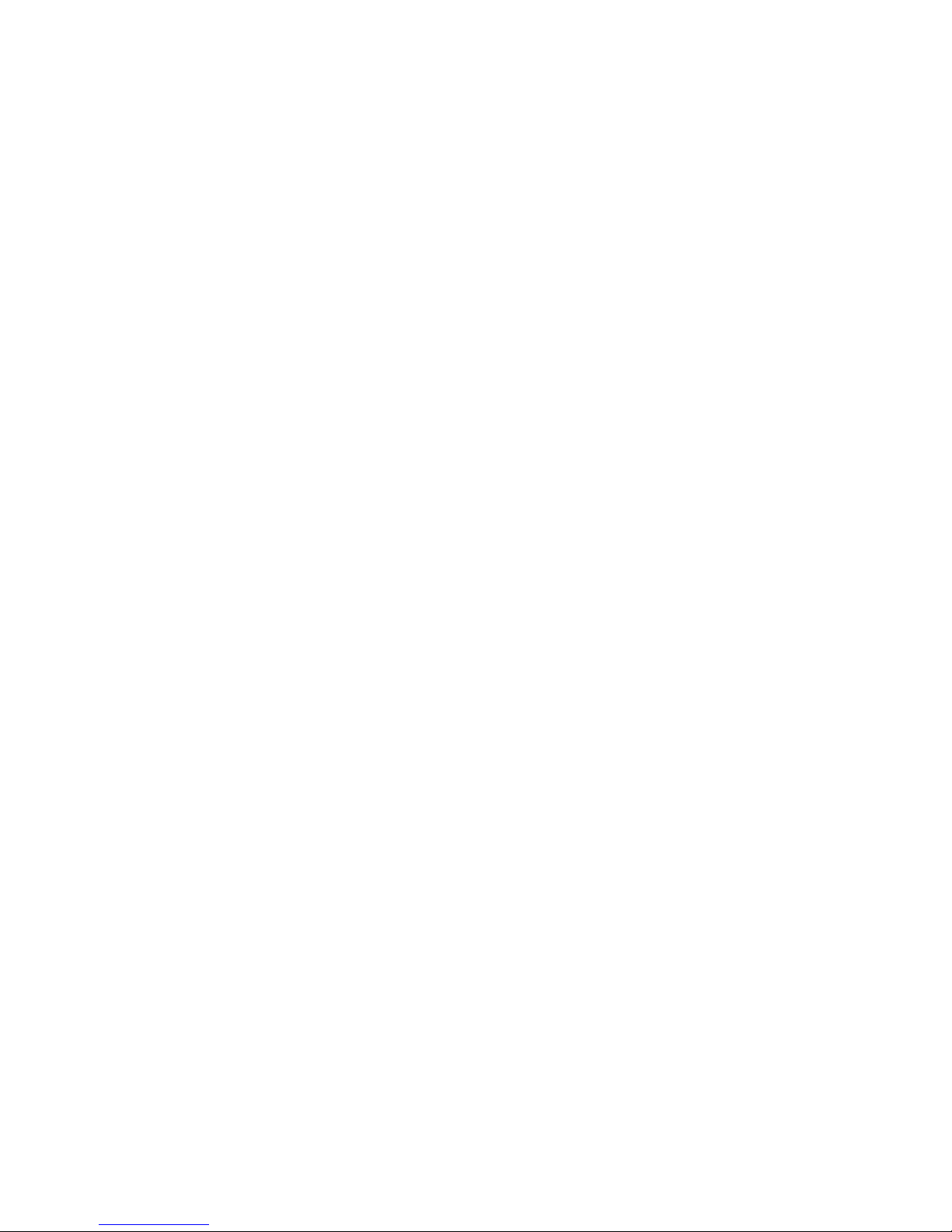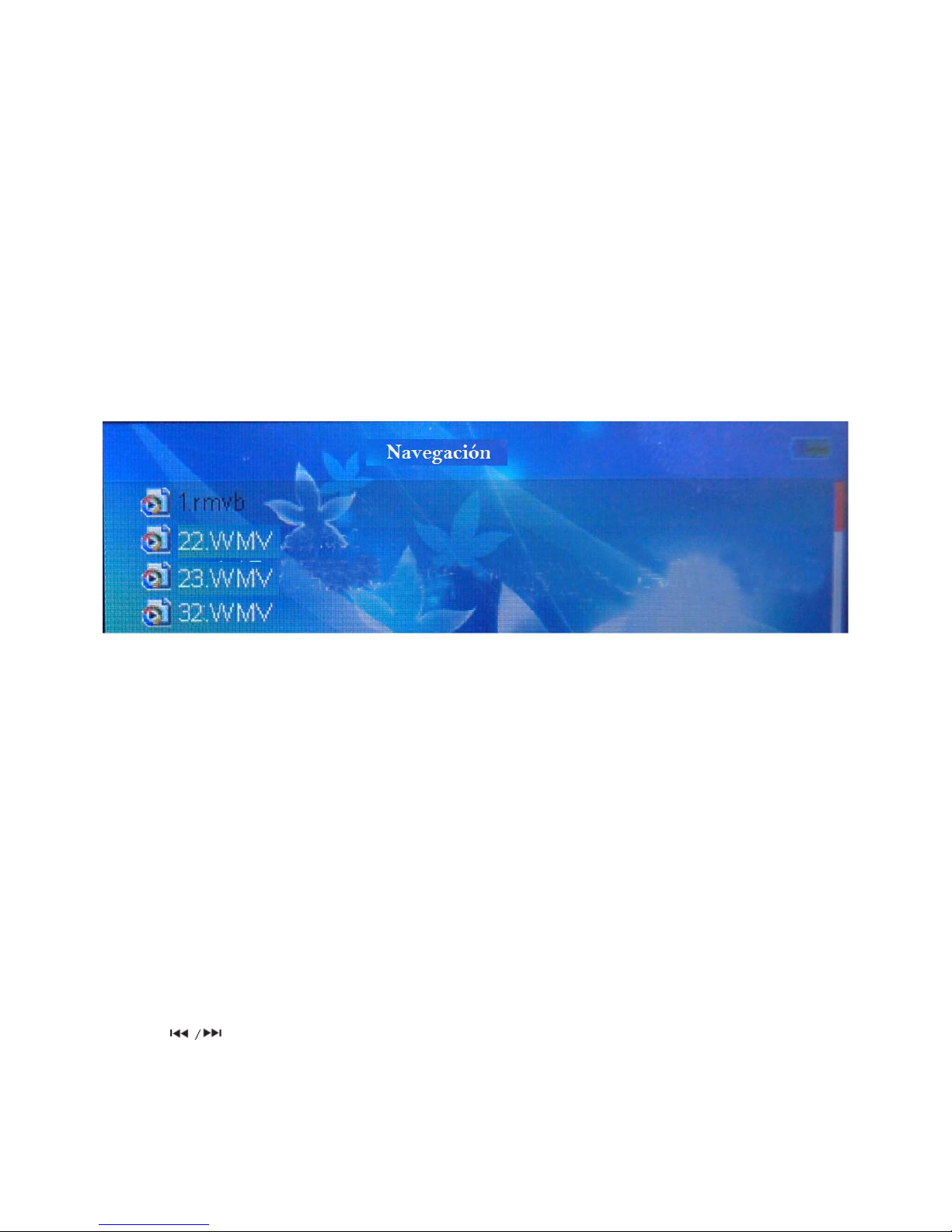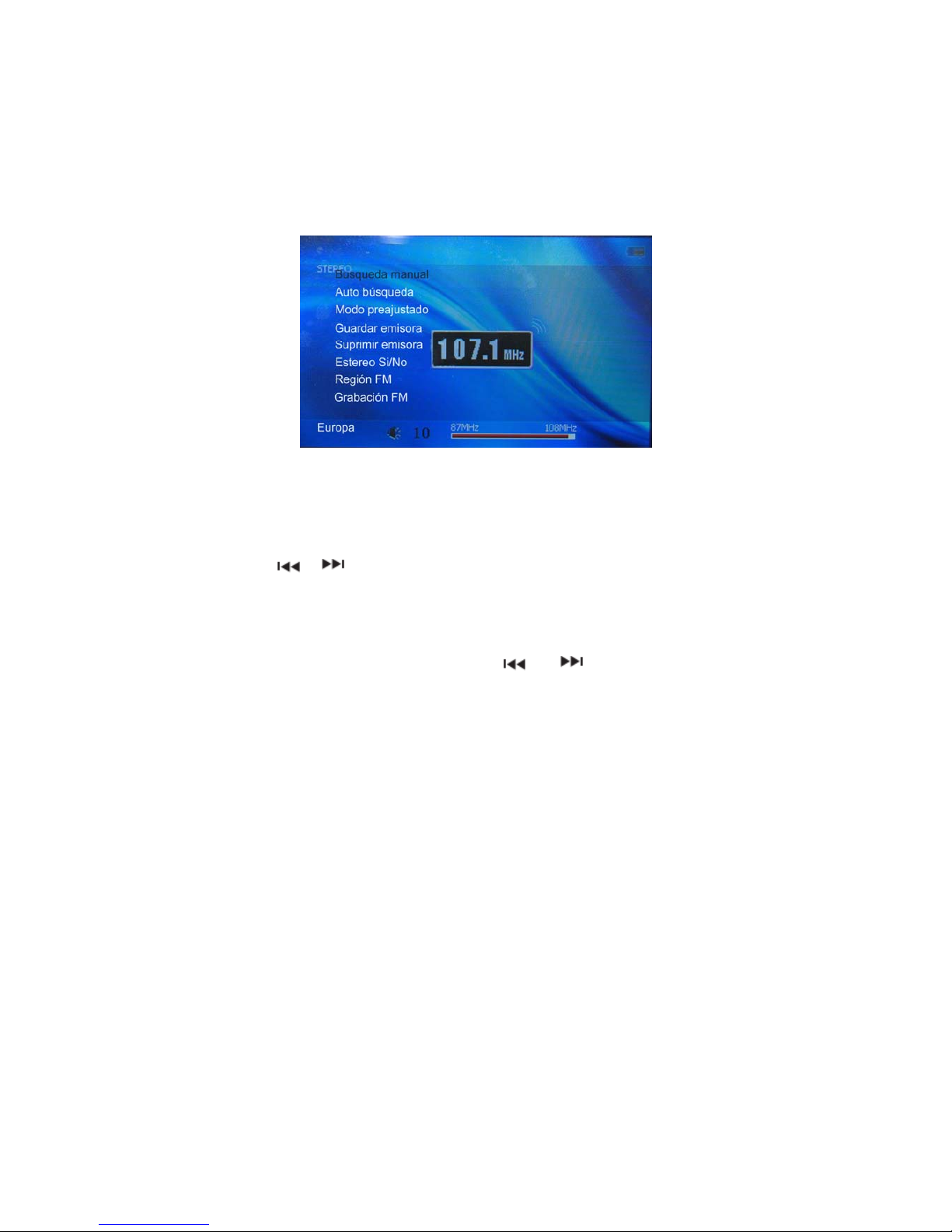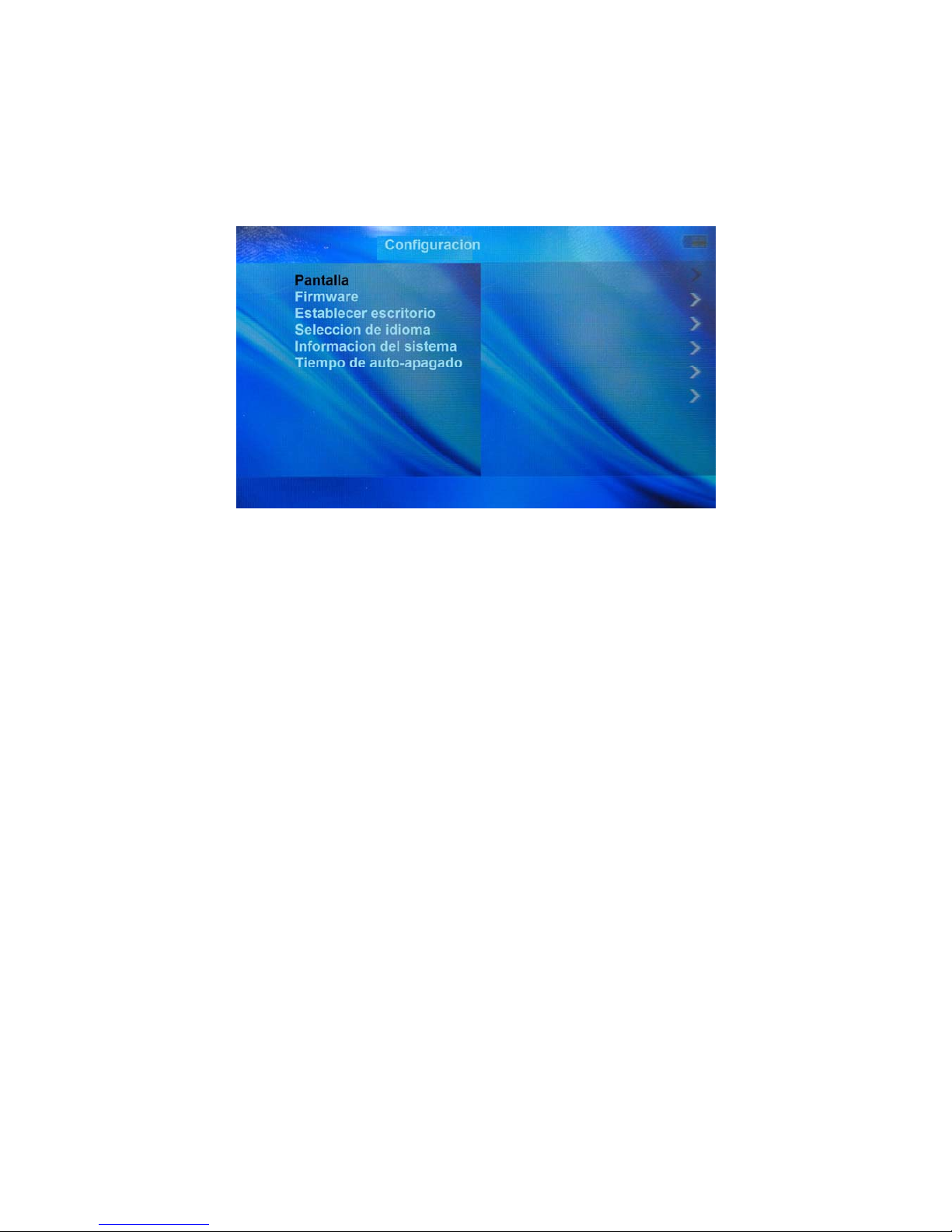2
Enhorabuena por elegir nuestro reproductor MP5. Con este reproductor, puede llevar su música, videos, y
colecciones de fotos con usted donde quiera que vaya.
Precauciones
Por favor revise los accesorios que puedan faltar.
El reproductor no es resistente al agua, de manera que por favor no coloque reproductor cerca de un entorno
con agua, en lugares con temperatura alta, no ponga recipientes con líquidos cerca del reproductor y evite
poner el reproductor cerca de ninguna fuente de calor.
La desconexión inesperada durante el formateo o proceso de carga o descarga puede causar pérdida de datos
o dañar el reproductor. (No nos hacemos responsables por la perdida de información que pudiera almacenar
en el reproductor. Sugerimos que tenga una copia en otra medio de almacenamiento si tiene archivos
importantes.)
Si hay algún problema con el reproductor, por favor envíelo a nuestro servicio técnico para su reparación. No lo
desmonte usted mismo ni tampoco personal no autorizado, perderá la garantía.
Cargando la batería
Conecte el reproductor al ordenador mediante el cable USB incluido para cargar la batería. También
puede cargar el reproductor con un adaptador de corriente de DC 5,0V 500mA. No use un cargador
con voltaje no estándar con el reproductor.
Por una mejor vida útil de la batería, cuando se carga por primera vez, cargue la batería después
de que se haya agotado. (12 horas para la primera vez de carga será mejor). Tras la primera carga,
sólo tomará 4 horas para cargar del todo.
Cuando el reproductor esté conectado al ordenador a través de cable USB, se cargará de forma
automática. Pero no sugerimos cargar de esa manera por mucho tiempo.
Conectar al PC
Use el cable USB para conectar al ordenador Después de conectar correctamente, la pantalla
mostrará el icono de conexión. En este momento, usted puede descargar o cargar archivos de
datos y música desde el ordenador.
No quite el cable USB cuando se conecte el reproductor con el ordenador y esté transmitiendo datos.
Al quitar el reproductor del ordenador, por favor utilice la opción del sistema operativo: "Quitar
hardware con seguridad".
Si el sistema operativo de su ordenador es Windows 2000 o superior, no es necesaria la instalación del
controlador.
Este reproductor es compatible con tarjetas Micro SD, todos los archivos pueden ser almacenados en la
en memoria flash incorporada y/o la tarjeta Micro SD.